Win10如何添加CMD环境变量?
来源:pe吧 作者:Bill 发布于:2018-08-01 11:15:37 浏览:3642
在win10系统中,有时候为了让命令提示符方便运行,需要在系统中添加环境变量。对不少用户来说不知道怎么添加环境变量。那么下面就让小编为大家带来Win10添加CMD环境变量的方法。
方法/步骤:
1、右键开始菜单,打开控制面板;
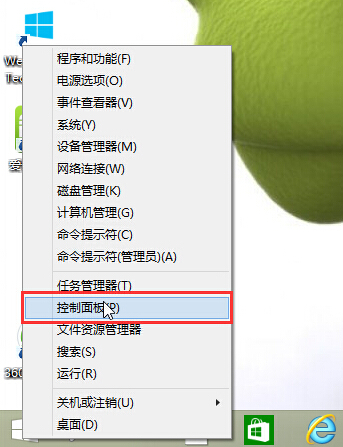
2、在打开的控制面板窗口中,点击打开“系统”进入下一步操作;
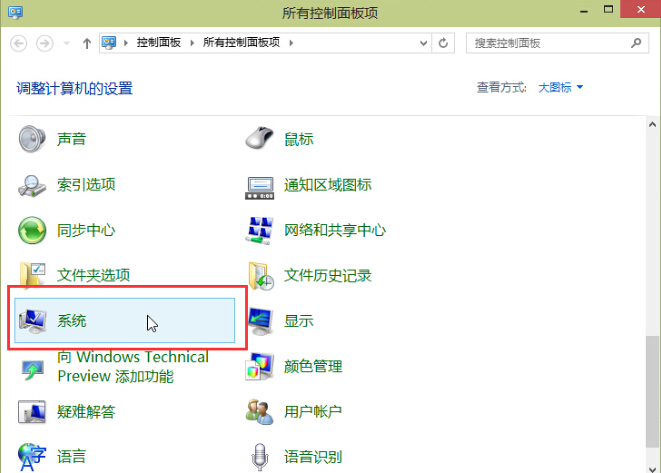
3、点击“高级系统设置”进入下一步操作;
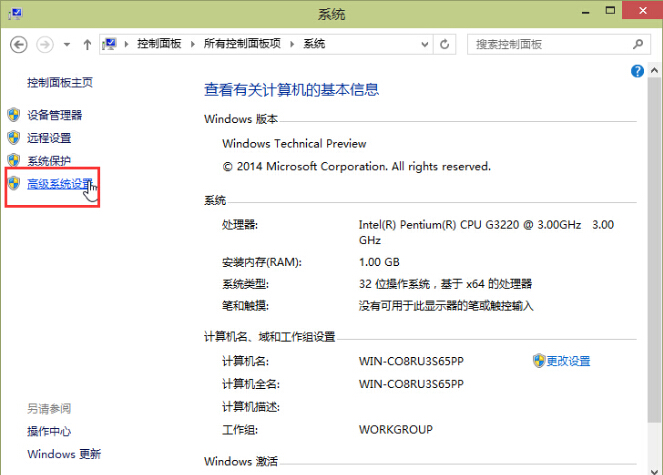
4、在打开的系统属性窗口中,点击打开“环境变量(N)”;
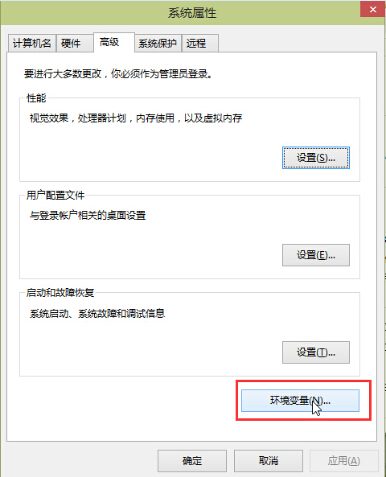
5、点击“新建(W)”进入下一步操作;

6、输入变量名和变量值,点击确定完成操作;
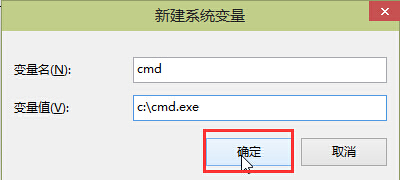
以上就是小编为大家带来的Win10如何添加CMD环境变量方法步骤,需要在win10中添加CMD环境变量的用户,可以使用以上方法进行添加。要想了解更多windows资讯,请继续关注PE吧。
推荐使用总裁团队旗下功能强大的封装产品
驱动工具 驱动总裁
一键重装 PE吧装机助理



